如何设置显卡高性能
文章举例英特尔集显,NVIDIA独显,AMD核显及独显设置方法。
不同显卡型号对应的控制面板选项会有不同,以个人机器实际显示为准来辅助调节。
1:英特尔集显
我们首先按win+q输入英特尔,打开搜索到的英特尔显卡控制中心
(如无该款软件,可到microsoft store下载)
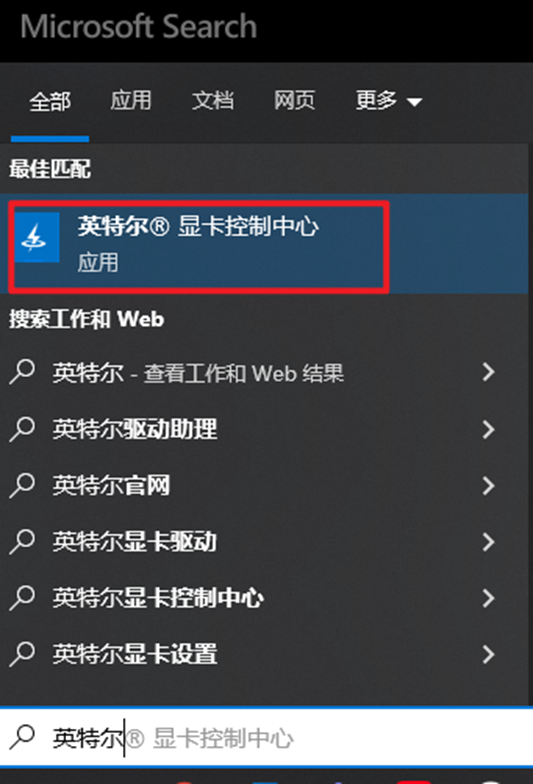
我们找到【系统】--【功率】-将【使用电池】和【使用外接电源】下的选项都改为最高性能
修改此选项能够解决电脑不插电状态时亮度自动降低,以及色彩异常的情况。
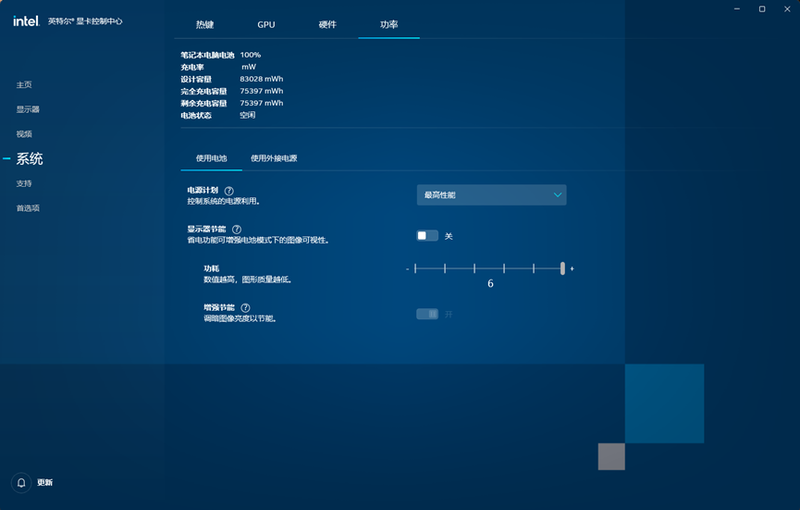
2;AMD显卡
按win+q输入Redeon,进入AMD显卡控制台,选择设置全局图形
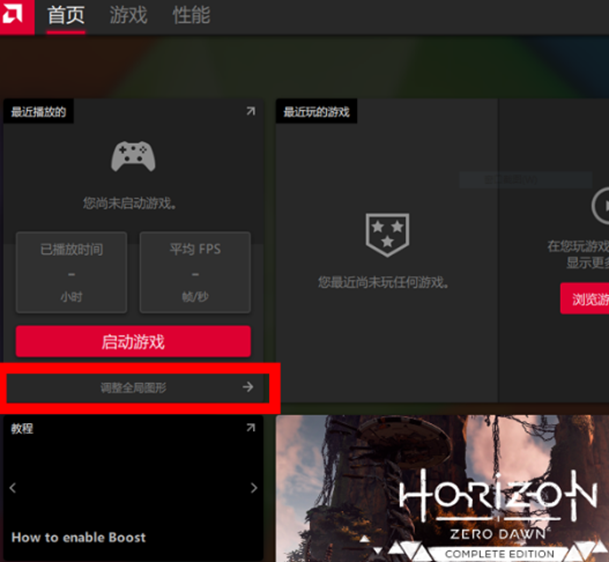
选择电子竞技,关闭[Redeon Chill]
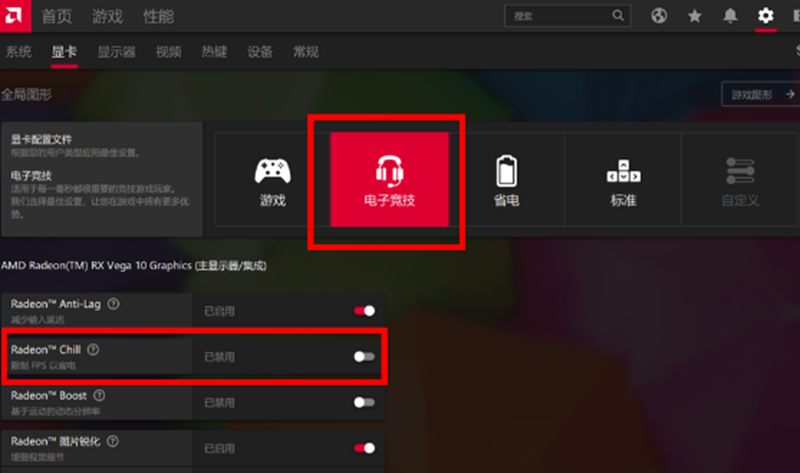
展开高级,选择OpenGL三重缓冲【开启】
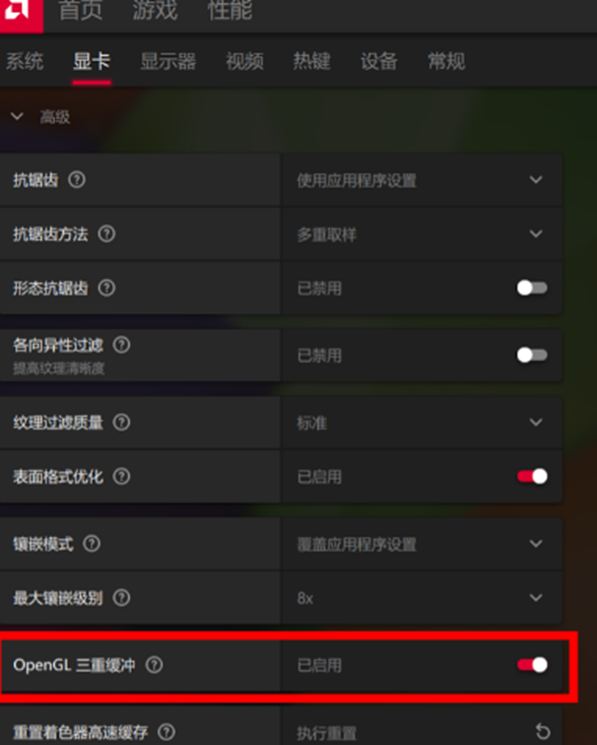
选择【显示器】GPU缩放开启,【Vari-Bright】选择禁用
(Vari-Bright开启 在使用电池的情况下 会出现亮度自动降低,画面色彩异常等情况)
3:NVIDIA显卡
鼠标右键桌面-出现的菜单选择NVIDIA控制面板(win11系统需要点击展开更多选项才可以看到)
进入显卡控制面板后-在通过预览调整图像设置这里 可以单独对性能做一个初步调节
进度条靠右 画面效果最佳,但是性能占用会较高
进度条靠左,画面效果最低,会将性能更多保证用于游戏的帧数和流畅度
也可以选择中间的平衡,在两者之间均衡效果。
如果当前游戏画面无卡顿 可以保持默认的质量显示,如果当前显卡性能无法满足游戏的需求,可以将效果调低。
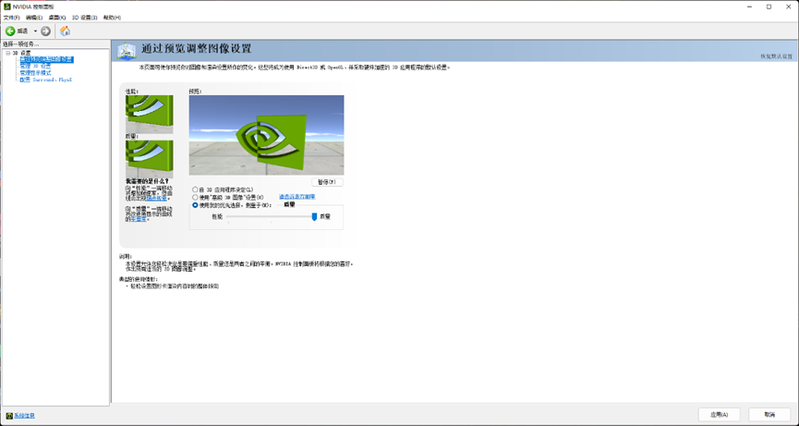
管理3D设置:
首选图形处理器【高性能NVIDIA处理器】,OpenGl渲染GPU【选择独立显卡如图3070】
三重缓冲【开启】低延时模式【超高】
垂直同步【关闭】
监视器技术【Gsync】(需要屏幕支持,如遇到游戏画面闪烁,可以关闭该技术排除测试)
电源管理模式【最高性能优先】
纹理过滤质量【高性能】
首选刷新率【最高可用】
(不同机型 选项会有不同,以实际情况为准)
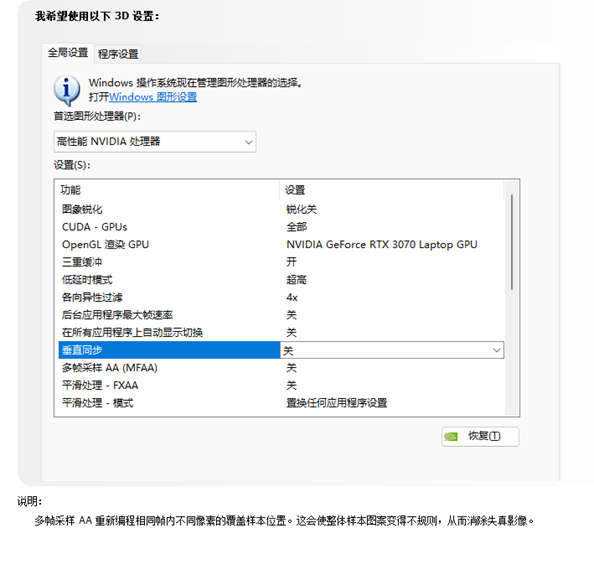
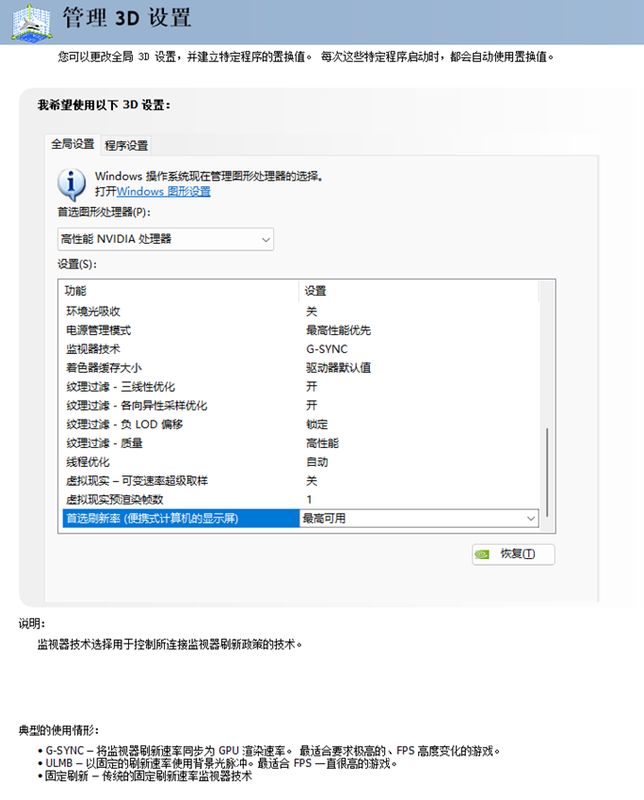
配置Surround PhysX—PhysX设置处理器选择独立显卡
应用保存,关闭控制面板
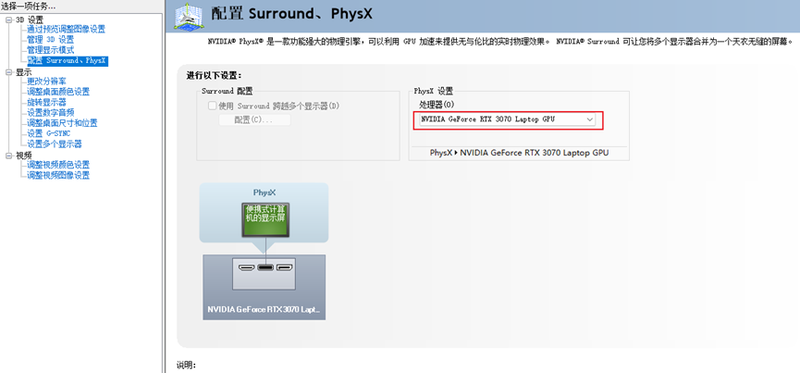
按win+q搜索GEFORCE EXPERIENCE
(如无软件 无需下载设置)
进入软件后,登录账户,选择右上角齿轮图标,进入常规设置。
WHUSPER MODE关闭
BATTERY BOOST 关闭
(如果游戏遇到锁帧情况,并且没有开启垂直同步功能,可以来检查是否关闭这些选项)
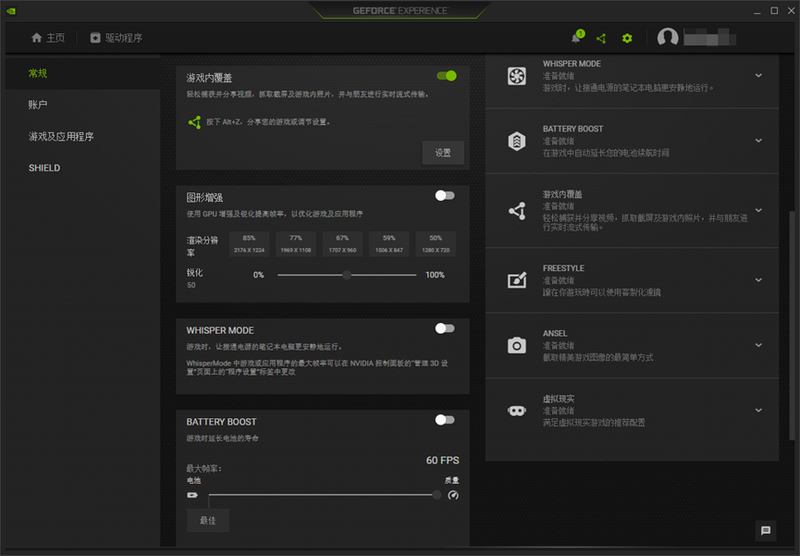
另外此软件还有一个功能,可以根据支持的游戏,通过软件智能计算配置方案 来一键调节画面设置
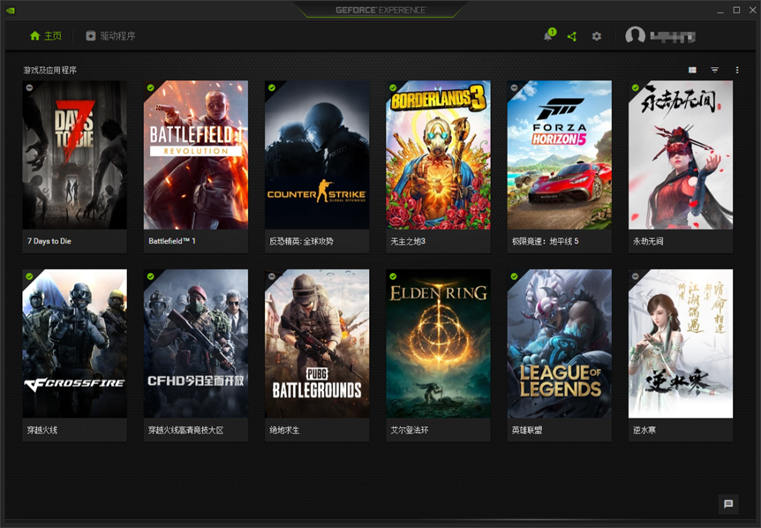
例如我们选择【永劫无间】,选择右侧齿轮图标 可以通过进度条拖动来选择想要的游戏配置选择,这样就能够确保即使对游戏设置不了解,也能够正确的设置画面。
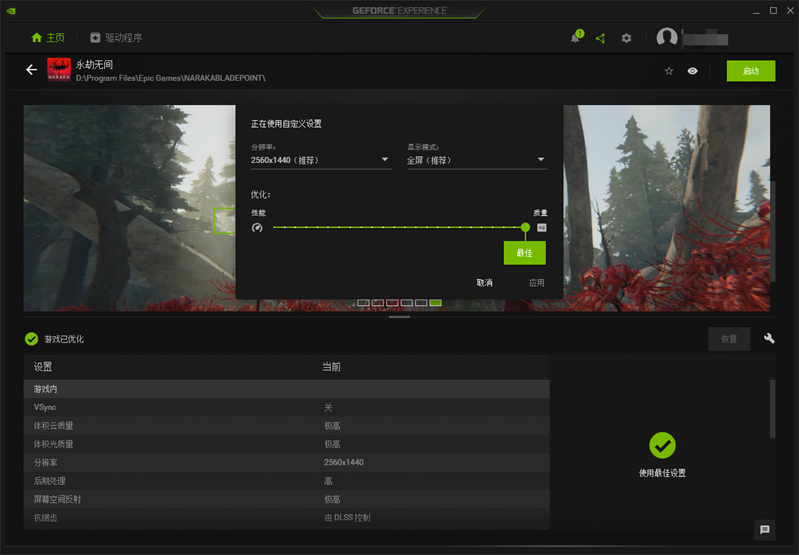
4:系统设置
按win+i选择系统-屏幕-显示卡,可以通过浏览文件添加游戏程序,将游戏程序设置为高性能运行状态。
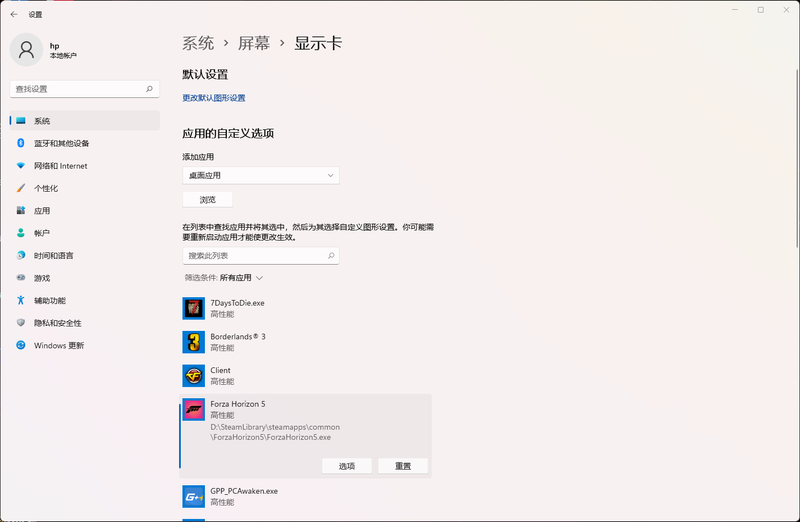
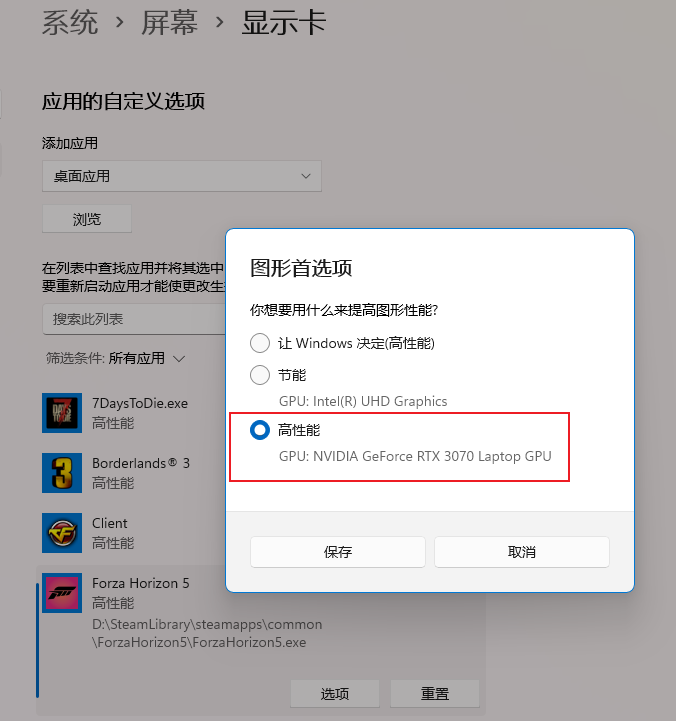
以上就是显卡常规的高性能设置方案了。
推荐大家关注惠普服务微信公众号,可查询机器保修,驱动,常见问题解决方案,线下服务网点地址电话,以及联系在线售后技术工程师。

^^我是社区管理员^^
如在使用社区时,遇到难题,请发私信给我
关于如何发私信,请参考社区
使用说明版块